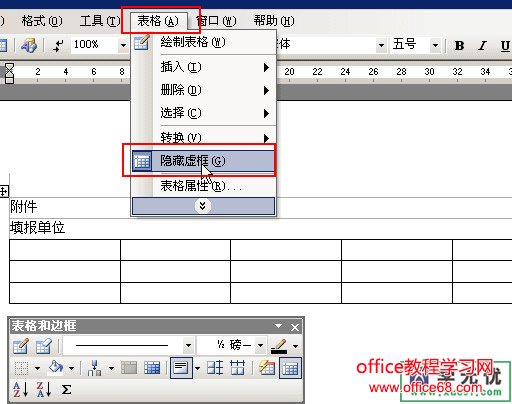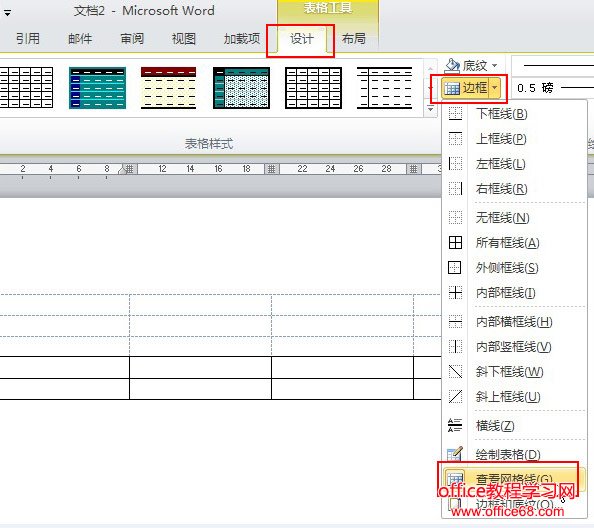word表格虚框显示和隐藏实现教程
| 在word里,可以将表格的某些行(列)的边框线设置为“无”,但是在编辑界面,还是可以看到边框线的,只是颜色显示为灰色。如果想让那些设置为“无”了的边框线确实不显示,点击“隐藏虚框”就可以了。 一、word显示和隐藏边框的作用: word表格虚框构成单元格的边框,是不能打印,也就是打印出来不显示。虚框的目的就是让我们更能直观的对数据进行编辑和排版。如果你需要打印虚框的话,选中表格,单击右键选择“设置文本框格式”,在“颜色与线条”选项卡下的“虚实”、“粗细”和“线性”里组合你想要的效果,所有的表格都具有默认的 0.5 磅黑色单实线边框,该边框可以打印。当然我们也可以对word表格边框进行加粗显示。如果删除该边框,虚框依然存在,除非隐藏它们。 注释 :你可以切换到web网页浏览器,在Web 浏览器中浏览文本时虚框是不可见的,也是无法打印显示出来的。 二、word2003隐藏和显示虚框: 点击菜单栏的“表格---隐藏虚框”即可将虚框给隐藏掉了。如图所示:如果你要在显示虚框同样在执行上述即可显示虚框。
word2007/2010隐藏和显示虚框: 选中表格,就会在菜单栏上面出现“表格工具”,在下方点击“设计--边框”,然后在边框的下拉框上 :
|